도커 설치하기 (Mac OS)
1. 터미널창에 아래 명령어를 입력하여 도커를 다운받습니다.
도커의 클라이언트만 설치한 것이라고 할 수 있습니다.
brew install Docker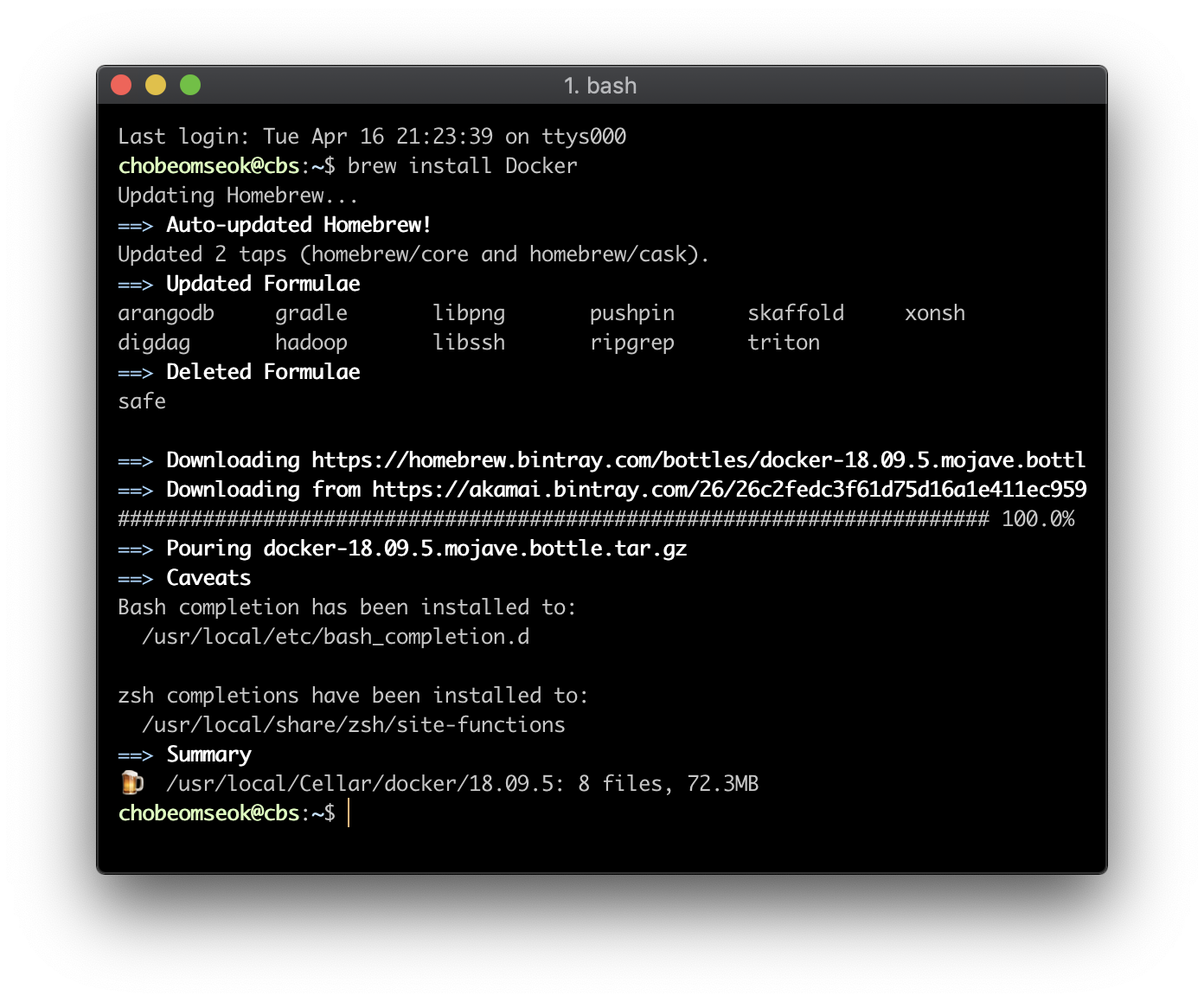
2. 설치가 완료되었으면 아래 명령어로 제대로 설치되었는지 확인합니다 .
docker version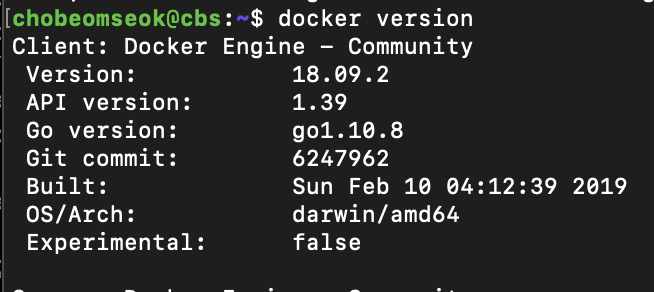
아직 서버를 깔지 않았기 때문에 ,위 그림처럼 클라이언트만 나오게 됩니다 .
서버를 실행시키기 위해서는 도커 애플리케이션이 필요합니다 .
3. 아래 경로에서 도커 애플리케이션을 다운 받습니다.
https://docs.docker.com/docker-for-mac/install/
Install Docker Desktop for Mac
To download Docker Desktop for Mac, head to Docker Hub. Download from Docker Hub What to know before you install README FIRST for Docker Toolbox and Docker Machine users If...
docs.docker.com

download from Docker Hub 네모버튼을 눌러 페이지를 이동하고

로그인을 한 뒤 Get Docker 버튼을 눌러 도커 애플리케이션을 다운받습니다 .
4. 아래 경로에서 도커 애플리케이션을 다운 받습니다.
인스톨 받은 도커를 Applications 에 넣어주고

도커 애플리케이션을 실행합니다.

아래 그림과 같은 귀여운 마스코트가 반겨주며 앱을 시작합니다.
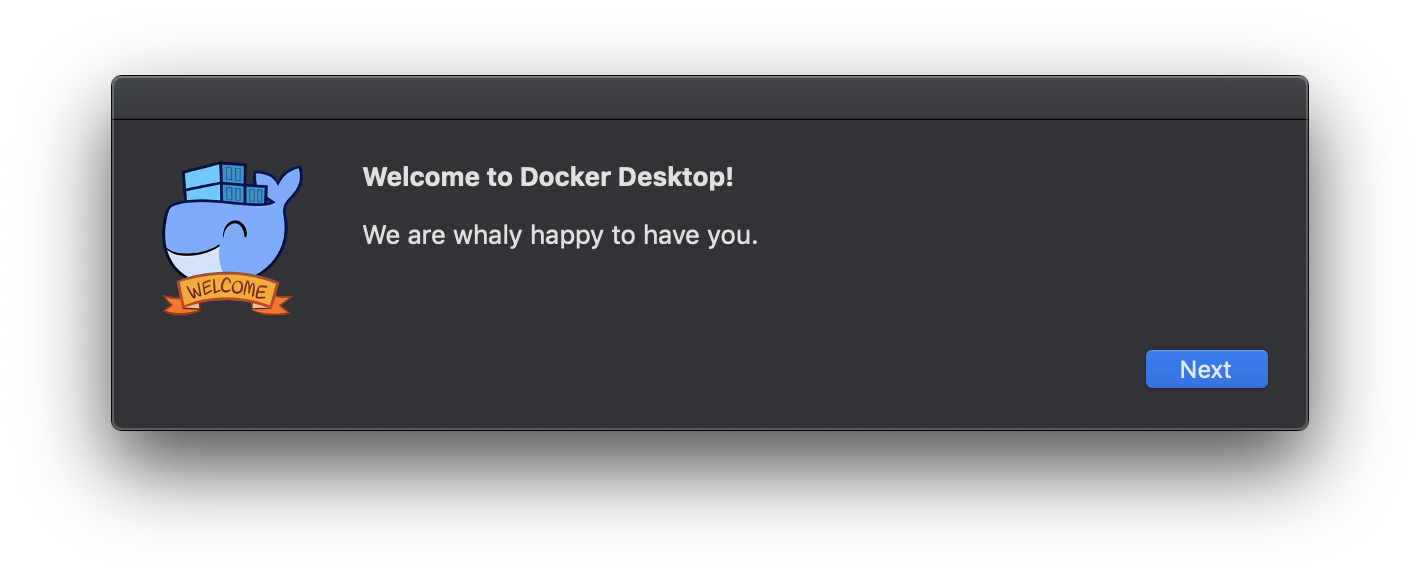
도커가 실행되면 아래와 같은 창이 뜨는데 우선 최소회 시켜 둡니다.
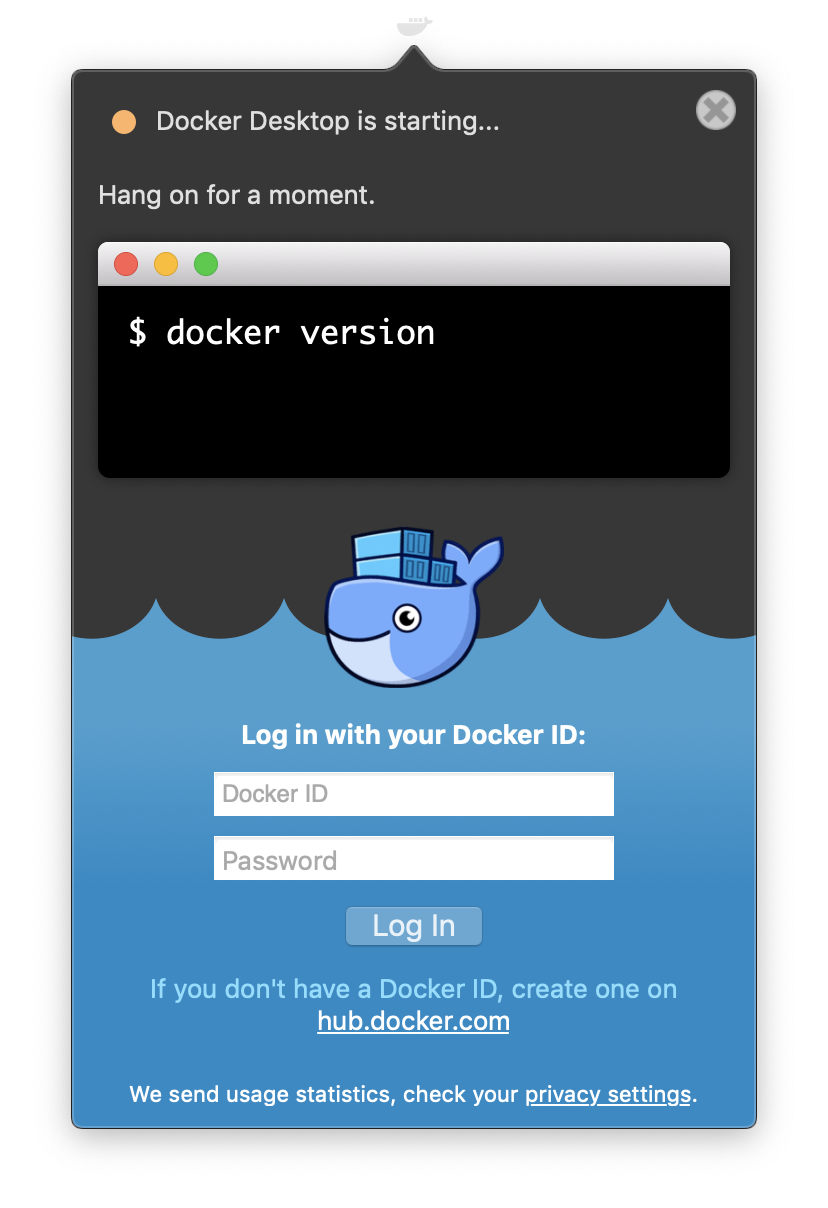
아래와 같이 백그라운드에 실행되게 해놓고 다시 터미널로 돌아갑니다 .

터미널에서 아까 다시 위에서 쳤던 도커 버전을 확인해보면

아까는 클라이언트만 보였던 것이 서버가 보이게 됩니다 .
이렇게 보이게된다면 설치 완료입니다 !
'CI , CD > Docker' 카테고리의 다른 글
| Docker 를 이용한 CI 구축 - 5(Slack 연동) (2) | 2019.04.28 |
|---|---|
| Docker 를 이용한 CI 구축 - 3(android sdk setup) (4) | 2019.04.21 |
| Docker 를 이용한 CI 구축 -2 (Jenkins Sequrity Setting) (2) | 2019.04.21 |
| Docker Termnial 명령어 (3) | 2019.04.21 |
| Docker 를 이용한 CI 구축 -1 ( Docker jenkins 설치) (6) | 2019.04.16 |



댓글